Este artigo é destinado aos usuários do tipo:
– Master
– Administrador
– Expert
– Viewer
Entenda a diferença entre cada tipo de usuário clicando aqui.
O Campo Chave permite fazer cargas de insert, update e delete, possibilitando a inserção de novos registros, atualização ou exclusão baseado na chave configurada na estrutura
Configurando a Chave da estrutura
Caso a estrutura desejada já esteja criada, clique em editar
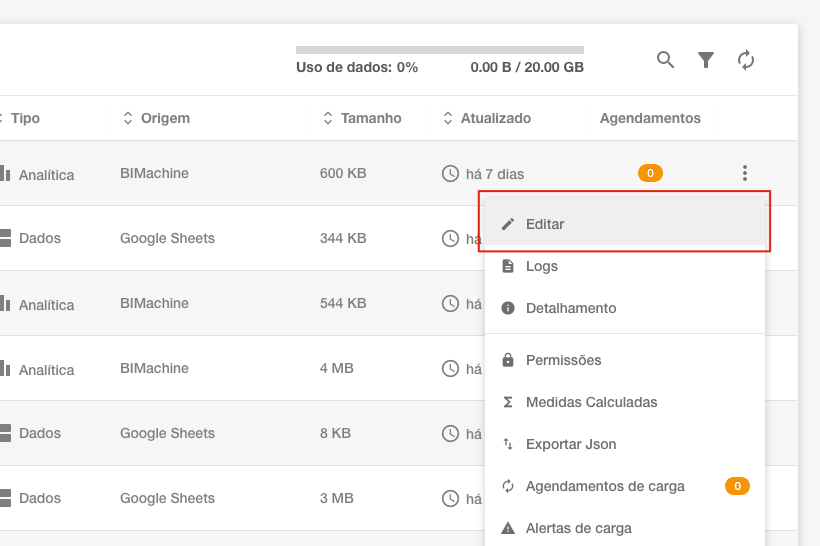
Na aba “Origem de Dados” habilite a edição da estrutura
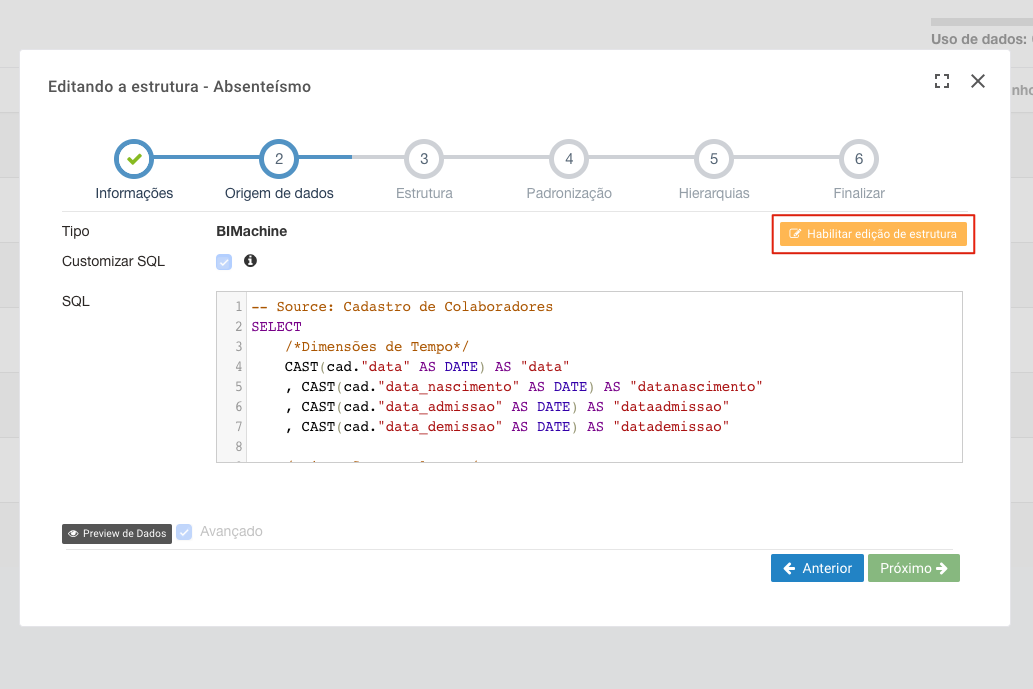
Atenção
Ao editar a estrutura a base da consulta será refeita, desabilitando os agendamentos de carga e afetando os objetos analíticos existentes.
Na próxima aba “Estrutura” procure pelo “Campo chave”
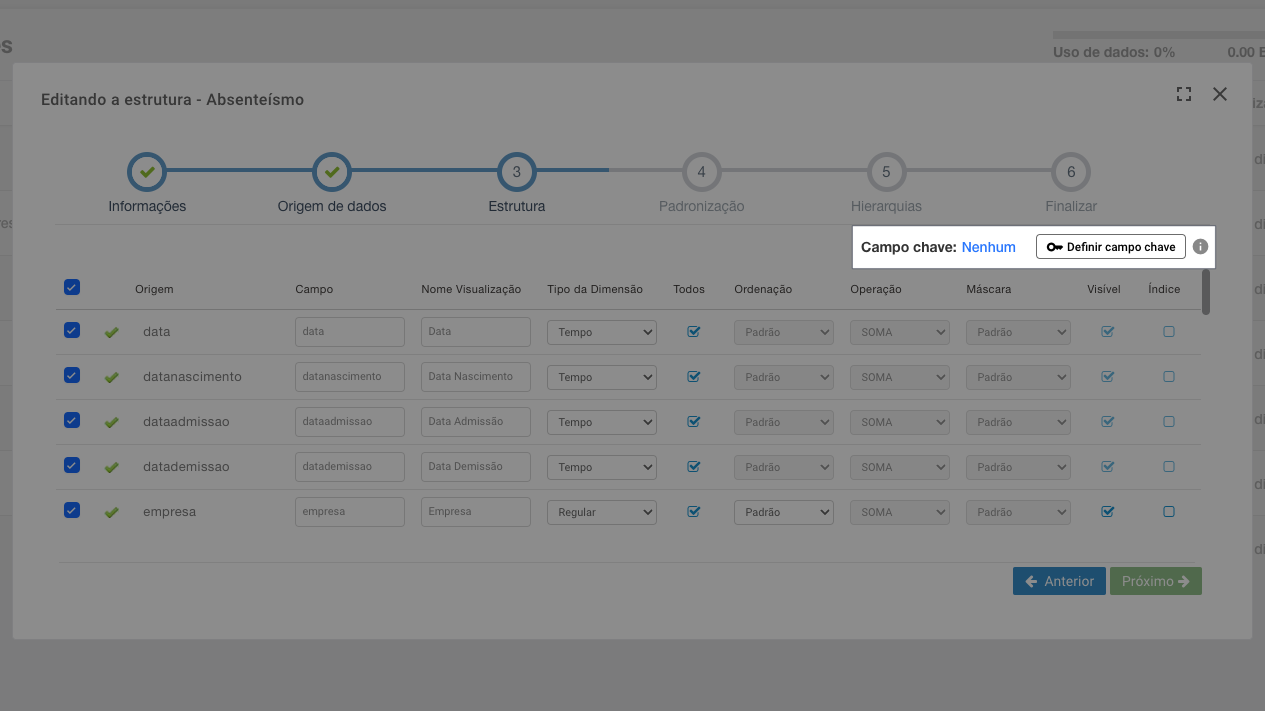
Defina o seu campo chave clicando em “Definir campo chave”. É recomendado que o campo chave da estrutura seja código (código do cliente, vendedor, etc) ou data. Também é possível criar campos chave múltiplos, contendo código e data por exemplo
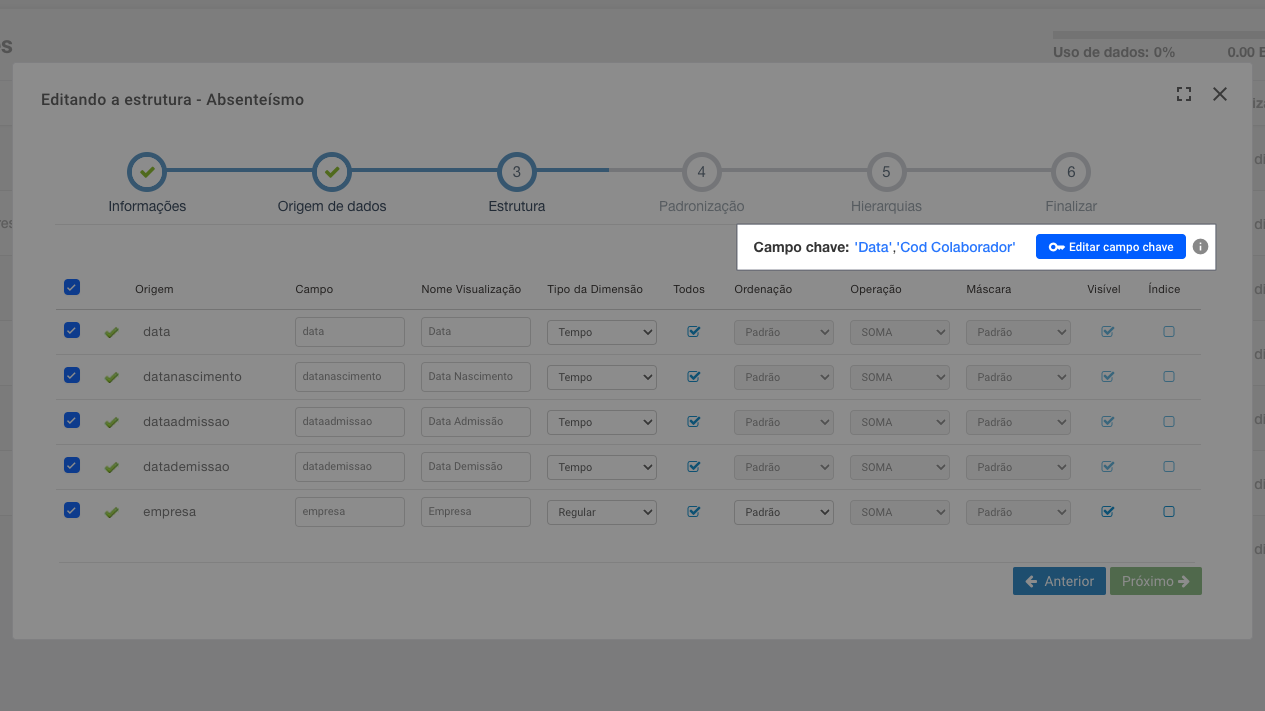
Com as alterações feitas, avance na edição e salve a estrutura e espere a sua carga total terminar. Isso acontece pois o campo chave define um hash único para cada linha da sua base de dados
Atualizações de dados
Após a configuração do campo chave em sua estrutura, você poderá fazer agendamentos de carga incremental que atualizam ou excluem os registros sempre de acordo com a chave especificada na etapa mostrada acima.
Em sua estrutura, clique nos “três pontinhos” e em “Agendamentos de carga”
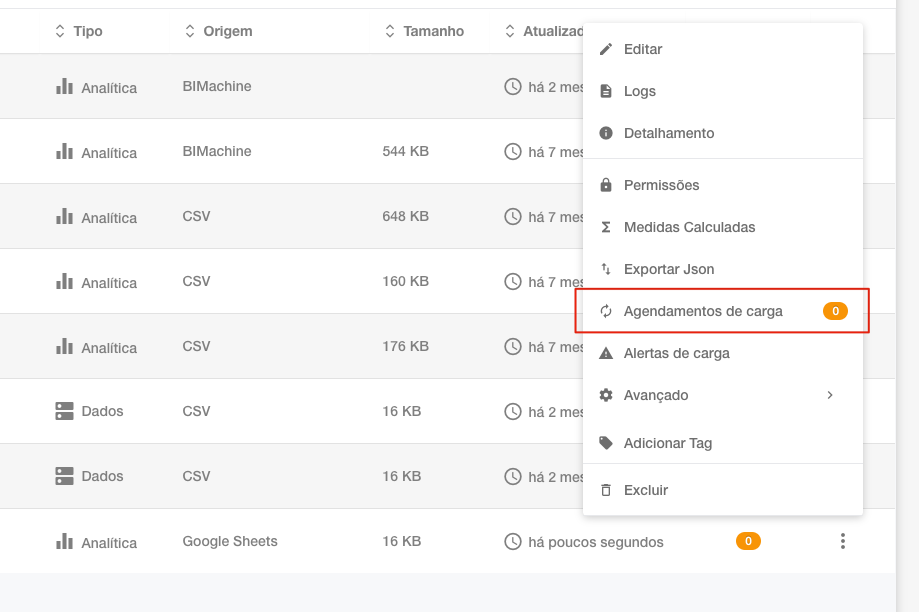
Configure a periodicidade do agendamento, e clique em “Avançar”. Na próxima tela, selecione o tipo de carga que você deseja executar
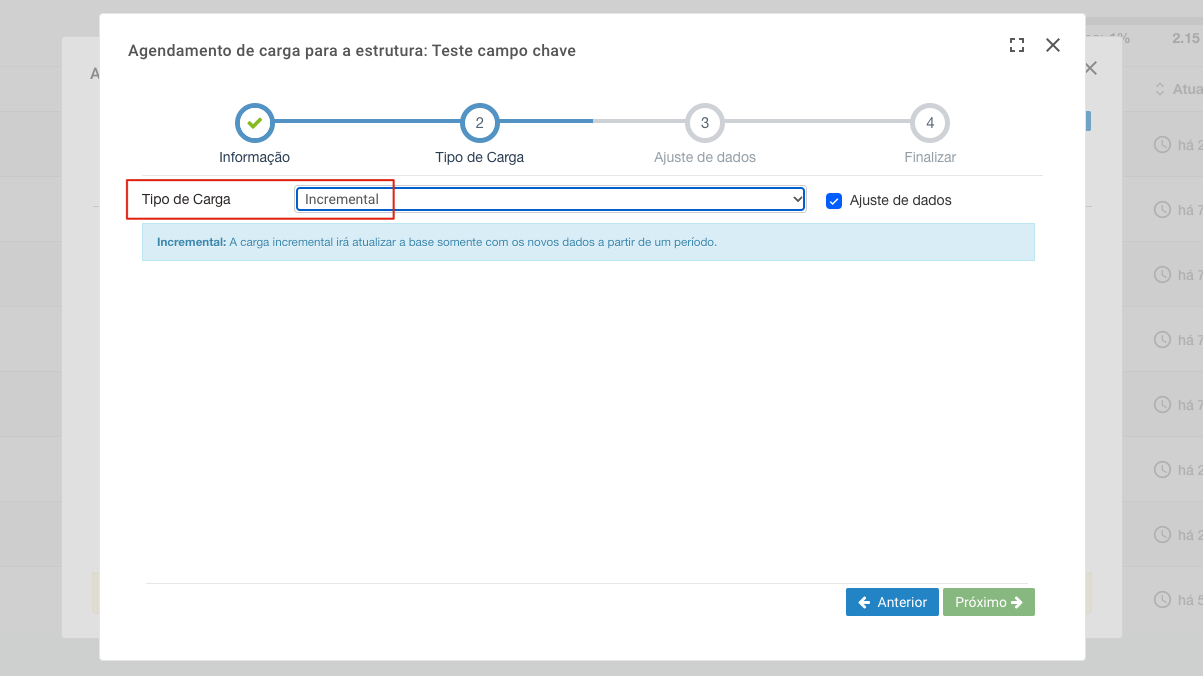
Carga total
O campo chave não afetará a carga total nas estruturas, os dados obtidos na consulta serão carregados para o BIMachine de forma total. No caso de exemplo o campo ID é a chave da estrutura.
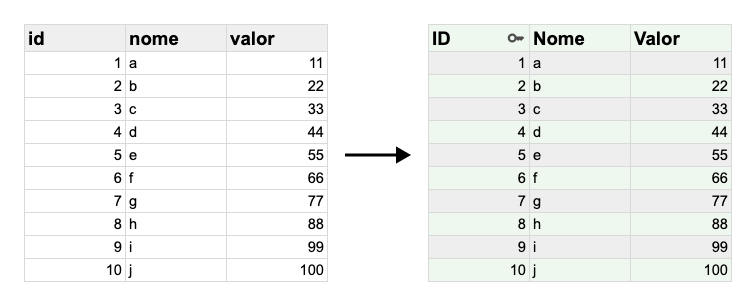
Carga incremental
Neste caso, com o campo chave configurado, ocorrerá a atualização dos dados com a mesma chave e inserção dos novos registros. No caso abaixo foram carregados 8 registros, sendo 5 novos (em verde) e 3 já existentes que foram atualizados (em azul).
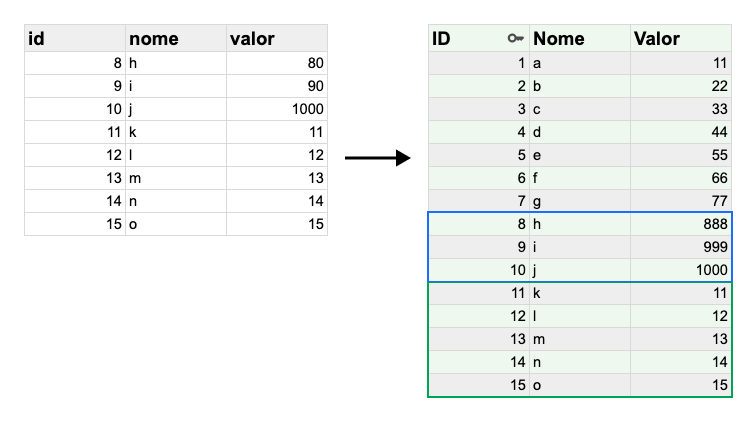
Carga de remoção
A carga de remoção irá utilizar a chave retornada nos dados para deletar os registros encontrados na estrutura. No caso abaixo foram removidos 8 registros (em vermelho) da estrutura.
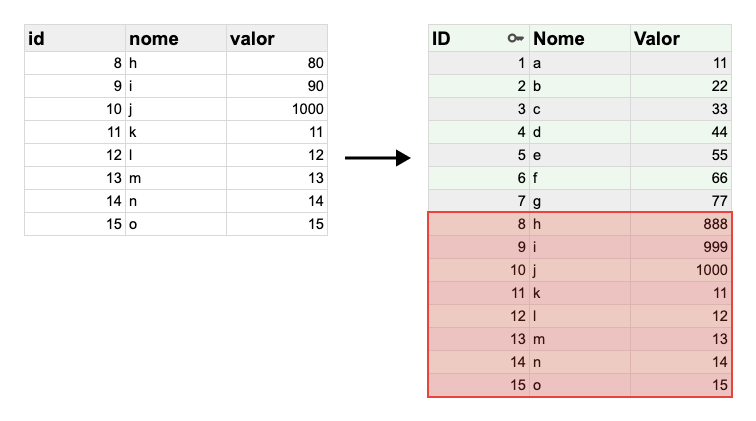
Você pode encontrar mais informações sobre os agendamentos de carga no artigo relacionado.

